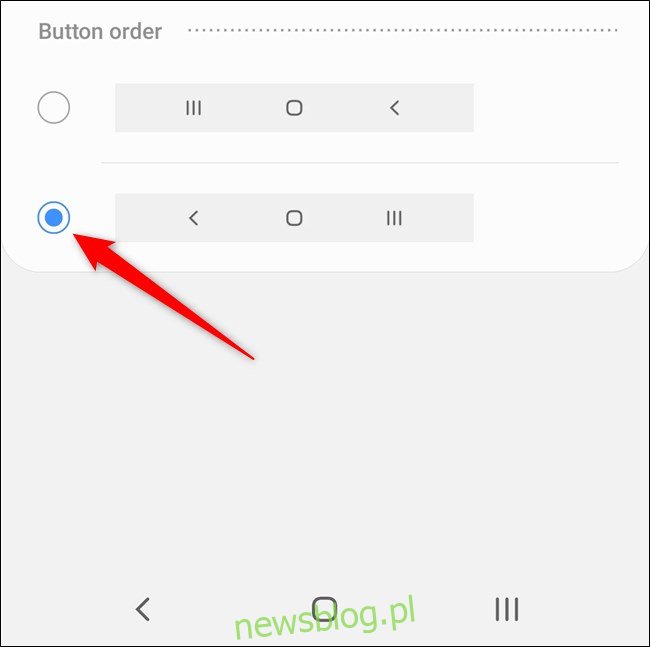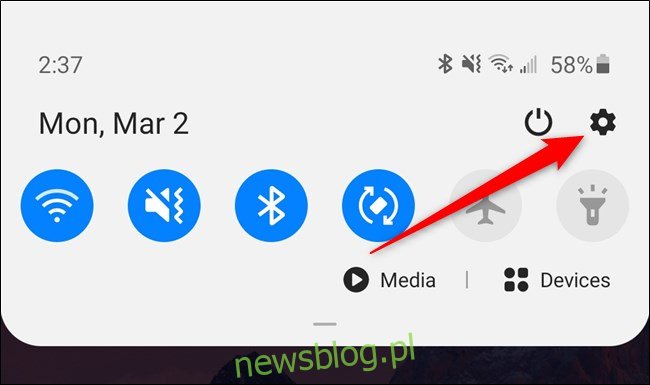Android 10 wprowadził system nawigacji oparty na gestach, który wyeliminował przyciski ekranowe. Zamiast korzystać z elementów sterujących Google, Samsung utknął w konfiguracji z trzema przyciskami (z tyłu po prawej stronie). Na szczęście możesz włączyć nawigację gestami (i zamienić kolejność przycisków) na Galaxy S20, S20 + i S20 Ultra.
Włącz nawigację za pomocą gestów
Zacznij od otwarcia menu Ustawienia Galaxy S20. Najłatwiej to zrobić, przesuwając palcem w dół od góry ekranu, aby rozwinąć panel powiadomień. Stamtąd dotknij ikony koła zębatego znajdującej się w prawym górnym rogu.
Alternatywnie możesz przesunąć palcem w górę z ekranu głównego, aby otworzyć szufladę aplikacji. Możesz użyć paska wyszukiwania u góry ekranu lub przewijać strony, aż znajdziesz aplikację „Ustawienia”.
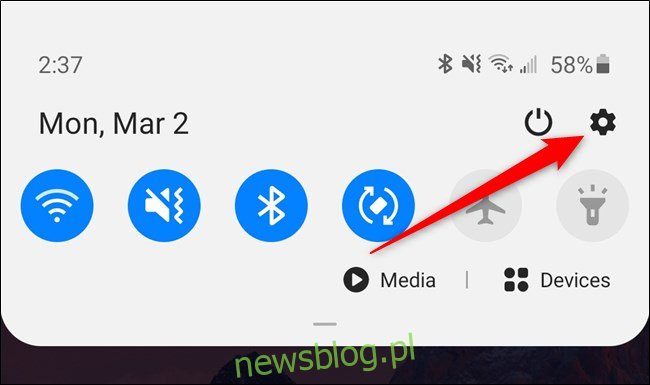
Następnie przewiń w górę i wybierz opcję „Wyświetl”. W tym menu możesz także włączyć wyświetlacz telefonu 120 Hz.
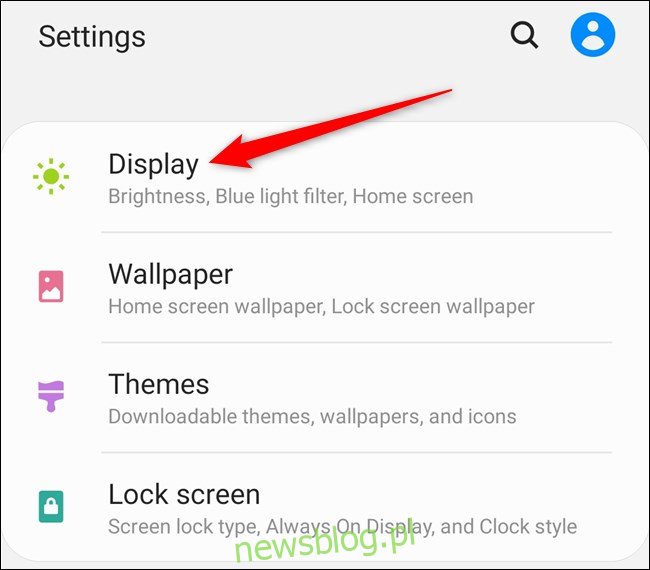
Tutaj znajdziesz przycisk „Pasek nawigacji”. Stuknij w to.
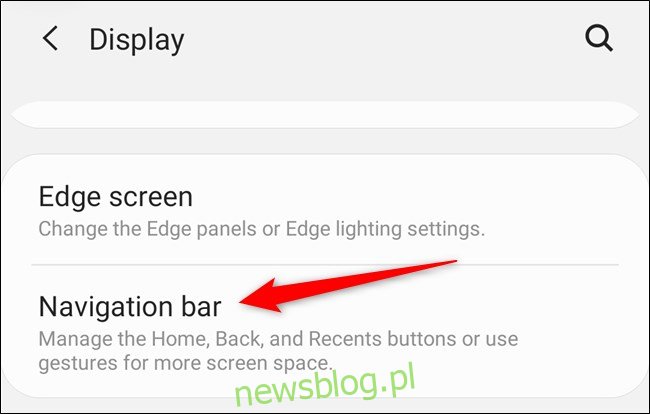
Wybierz opcję „Gesty pełnoekranowe”, aby przełączyć się z układu z trzema przyciskami na system nawigacji gestami Google. Następnie możesz dotknąć przycisku „Więcej opcji”, jeśli chcesz zmienić konfigurację gestów Samsunga lub dostosować czułość cofania.
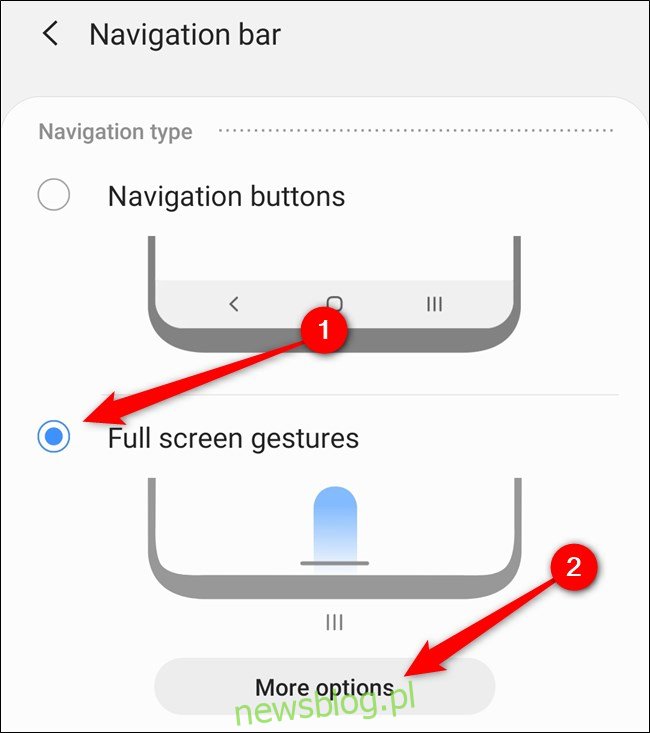
Gesty Google pozwalają przejść do strony głównej, ale szybko przesuwają się w górę od dołu ekranu, otwierają menu Ostatnie, przesuwając w górę i przytrzymując, a następnie wracając, przesuwając palcem do wewnątrz od dowolnej krawędzi. System Samsunga umożliwia przesuwanie palcem w górę z trzech wyznaczonych sekcji ekranu, aby przejść do Wstecz, Strona główna lub uruchomić Ostatnie. Wybierz konfigurację, która najlepiej odpowiada Twoim potrzebom.
Na koniec zmień czułość gestów pleców w Galaxy S20, przesuwając pasek bliżej w dół lub w górę. Firma Samsung zaleca obniżenie tego ustawienia, jeśli przypadkowo wielokrotnie aktywujesz gest Wstecz.
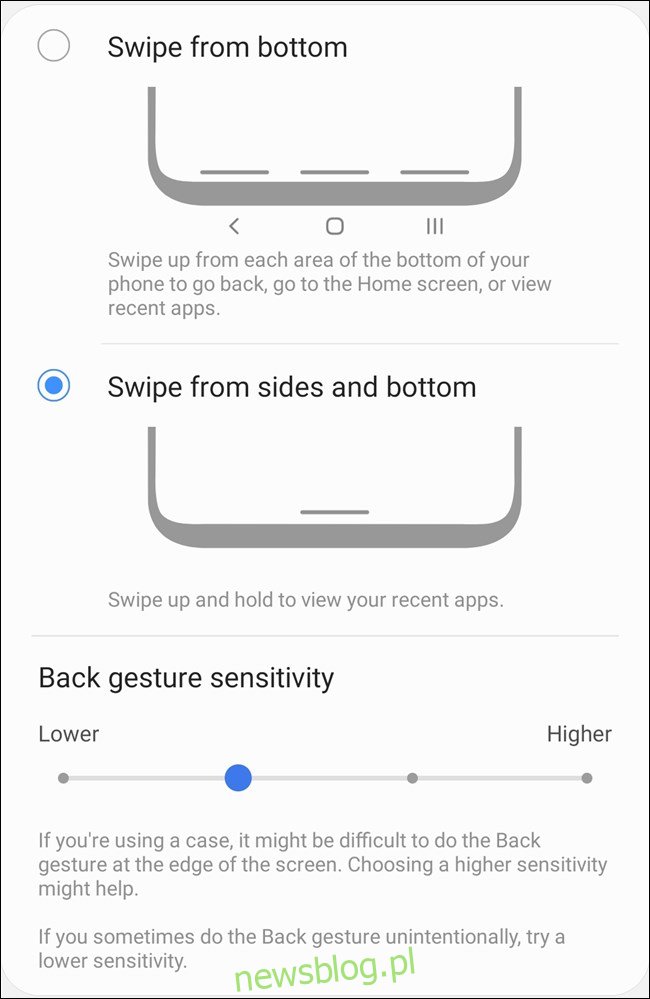
Po włączeniu nawigacji gestami prawdopodobnie zauważysz, że ikona paska na dole ekranu będzie częściowo przerwać tryb ciemny. Możesz to naprawić, całkowicie ukrywając pasek. Aby to zrobić, wróć do menu „Pasek nawigacji” i wyłącz „Wskazówki dotyczące gestów”.
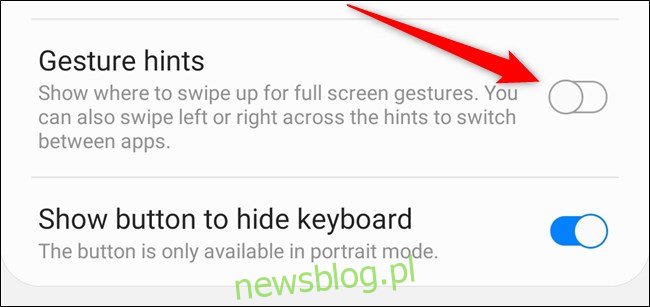
Zmień kolejność przycisków paska nawigacji
Jeśli chcesz zachować trzy ekranowe przyciski nawigacyjne, ale odwrócić kolejność, aby przycisk Wstecz znajdował się po lewej stronie ekranu, możesz. Tak jak poprzednio, zacznij od przejścia do menu Ustawienia.
Najłatwiej to zrobić, pociągając w dół zasobnik powiadomień i dotykając ikony koła zębatego. Możesz także przesunąć palcem w górę z ekranu głównego, aby otworzyć szufladę aplikacji, a następnie dotknąć aplikacji „Ustawienia”.
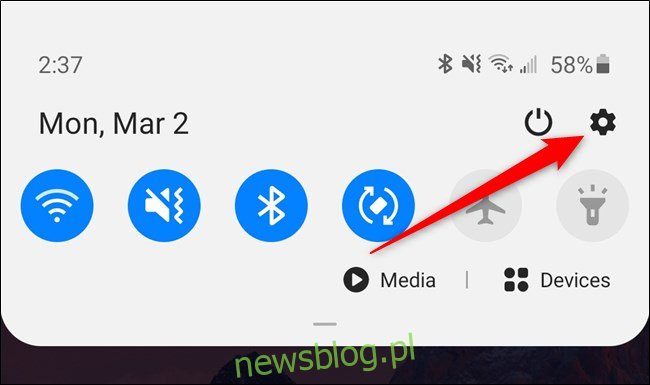
Następnie przewiń w dół i wybierz opcję „Wyświetl”.
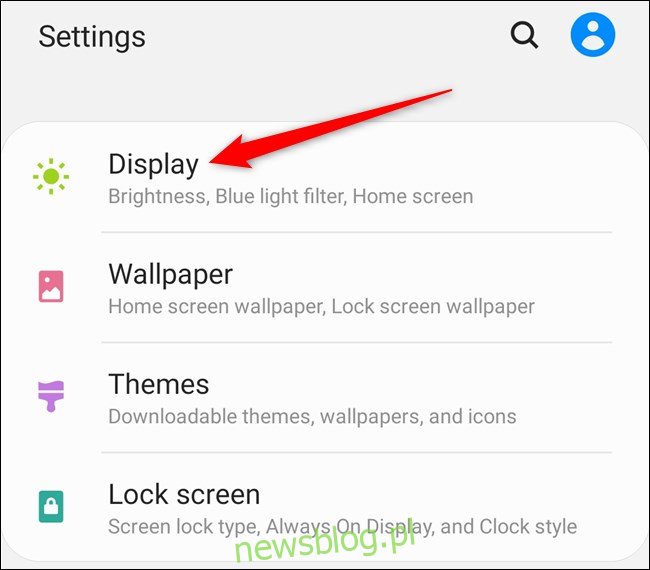
Następnie dotknij listy „Pasek nawigacji”.
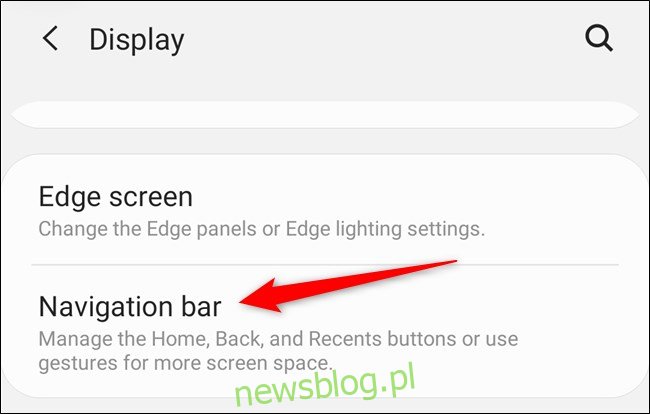
Na koniec wybierz kolejność przycisków, której chcesz używać na telefonie Samsung Galaxy S20. Zmiana nastąpi w momencie dotknięcia odpowiedniej opcji.